En esta guía vas a aprender a configurar y poner un bot de música en un servidor de Discord paso a paso, es muy sencillo y tan sólo te llevará unos minutos para que puedas empezar a escuchar música con tus amigos en un canal.
Escoger un bot de música
Para empezar, tienes que tener claro el bot que quieres utilizar para reproducir música en un servidor de Discord.
Existen muchas opciones y a continuación te presentamos unas cuantas opciones populares y sin lugar a fallos para que tengas dónde escoger, todos funcionan prácticamente igual a excepción del uso de los comandos que suelen variar de un bot a otro.
Hydra

Si ya te has informado un poco, habrás visto en otros sitios que recomiendan primero bots muy populares –ejem, Rythm– pero la realidad es que existen geniales desarrolladores para la plataforma de Discord y de ahí nace Hydra, el sucesor de los mejores bot de música.
Ha crecido muy rápidamente y muchos servidores han escogido Hydra como su nueva opción. Es sencillo de usar, y lo más importante, puedes seleccionar un lenguaje para este bot, incluyendo el español.
- Puedes configurar el bot para que sólo reproduzca música de un canal.
- Es capaz de enviar la letra de una canción.
- Es posible reproducir playlist de música.
- Dispone de una cola de música, de manera que se va reproduciendo automáticamente.
- Puedes votar para omitir una canción.
- Permite pausar, parar y retomar la canción actual.
- Puedes excluir usuarios para que no puedan utilizar el bot.
- Escoge tu idioma, incluyendo el español.
Si te ha convencido Hydra, puedes añadirlo a tu servidor desde su página oficial.
Tempo

La razón por la que escogemos este bot y no otro, es porque nos ha sorprendido que sea de código abierto, así que si eres un desarrollador, puedes descargar el código fuente en GitHub y seguir programando este bot a tu gusto.
Además de incluir funciones básicas que cualquier bot de música tiene –también está en español–, Tempo permite reproducir música mediante enlaces provenientes de YouTube Music, Twitch, Spotify y permite reproducir música las 24 horas del día.
Puedes añadirlo desde el buscador de bots para Discord Top.gg
Bass

Este bot es para esos locos a los que les importa demasiado la calidad de la música –me incluyo– ya que en su propia descripción indica que está pensado para reproducir música en alta calidad con un fuerte refuerzo de graves, con una flamante tasa de 512 kbps, sin distorsiones de sonido.
Este bot es completamente gratis, ya que no posee una versión «Premium» que nos pueda limitar las funciones.
Dispone de filtros de sonido que pueden modificar la música que estás reproduciendo y darle un toque Nightcore, Vaporwave e incluso música en 8D, funciones que suelen ser de pago en la mayoría de bots, Bass te las ofrece gratis.
Para añadir Bass a tu servidor también lo debes hacer desde este buscador.
Existen una gran cantidad de bots de música para Discord, hemos omitido las típicas opciones populares como Rythm o Groovy para que tengas otras más que competentes alternativas.
Una vez que hayas escogido tu bot, ya puedes pasar al siguiente paso de este tutorial.
Invitar al bot a tu servidor
Para invitar al bot de música que has escogido tienes que buscar en su página oficial una opción que suele ser «Add to Discord» «Invite» y similares, en nuestro caso lo vamos a hacer con Hydra, la primera opción que hemos escogido.
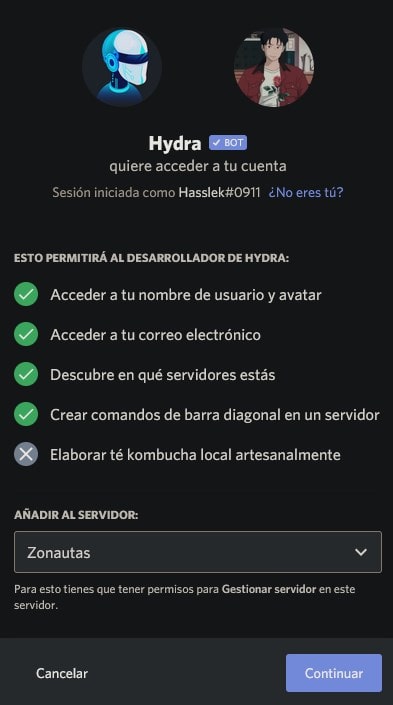
Una vez le das al botón de invitar, te aparecerá una página como esta. En caso de que no te aparezca es porque seguramente debas iniciar sesión en Discord primero.
En la sección de «Añadir al servidor» podemos ver un desplegable donde debes escoger el servidor donde quieres añadir tu bot de música –Zonautas, en nuestro caso–, después le damos a «Continuar«.
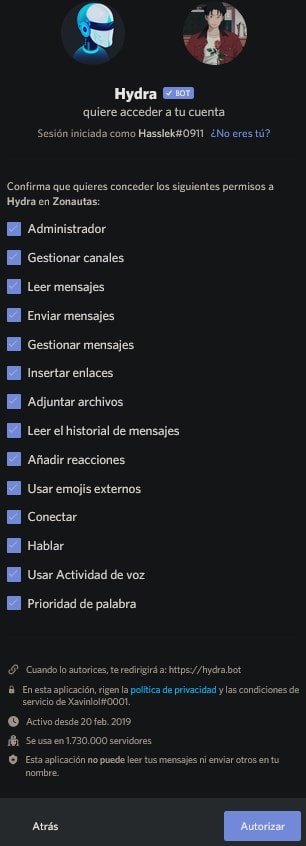
Después nos aparece esta pestaña, dedicada a dar los permisos que requiere el bot para funcionar, es importante dejarlo tal cual está ya que si desmarcas alguna opción puede que no funcione bien.
También podemos ver las estadísticas de un bot al final de la imagen, para saber con certeza que es de confianza.
En cuanto tengamos todo listo le damos click a «Autorizar» y es posible que nos aparezca un sencillo Captcha de Google para verificar que no eres un robot, lo resolvemos y… ¡El bot ya está en tu servidor!
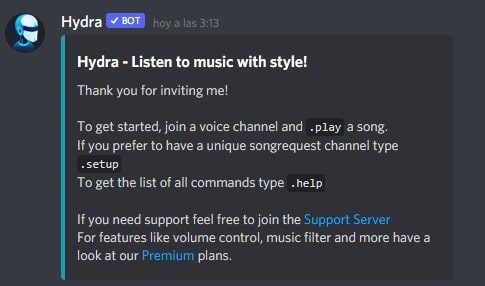
A veces los bots dejan un mensaje en tu servidor cuando son añadidos, otras veces no. Por eso, debemos asegurarnos de que se encuentra en la lista de conectados de tu servidor de Discord.
Ahora sí, podemos decir que ya has aprendido cómo poner un bot de música para que tú y otros usuarios de tu servidor de Discord puedan disfrutar la música a la vez.
¿Te ha servido esta guía? ¿Tienes alguna duda? ¡Déjanos un comentario! 🙂




Añadir comentario